Hvenær mun Apple gefa út IOS 17.4?

Stöðug iOS 17.4 uppfærslan er handan við hornið og inniheldur nokkrar mikilvægar breytingar. Apple hefur verið að beta-prófa stýrikerfið í nokkrar vikur, með útgáfunni
Vissir þú að þú getur sent stóra skrá á WhatsApp og það verður mjög auðvelt að deila henni? Þar sem flestir nota skilaboðaþjónustuna sem samskipta- og miðlunarvettvang. Í dag í þessari færslu erum við hér til að segja þér hvernig þú getur sent enn stærri skrárstærðir í WhatsApp. Ýmsar lausnir á því hvernig á að senda löng myndbönd á WhatsApp.
Takmörk fyrir sendingu skráa í gegnum WhatsApp eru mismunandi eftir tækinu sem þú notar. Android er heimilt að senda 100 MB skrá, en iPhone getur 128MB. En þegar kemur að myndböndum eru takmörkin allt að 16MB fyrir forritið. Svo hvað gerum við þegar við þurfum að senda stórar myndbandsskrár. Svarið við því hvernig á að senda stór myndbönd á WhatsApp liggur í ýmsum aðferðum sem fólk notar.
Lausn um hvernig á að senda löng myndbönd á WhatsApp-
Þar sem hágæða fjölmiðlaskrárnar eru að mestu leyti stórar skrár og það getur verið pirrandi að senda þær í gegnum WhatsApp. Jæja, ekki lengur þar sem við gefum þér marga möguleika til að fínstilla þig með WhatsApp sendingarvalkostum. Lærðu hvernig á að senda stór myndbönd á WhatsApp með eftirfarandi aðferðum-
1. Notaðu myndþjöppun-
Hér viljum við segja þér hvernig á að senda löng myndbönd á WhatsApp með myndbandsþjöppunaraðferð. Það mun krefjast notkunar á myndbandsþjöppunarforriti eða vefsíðu. Í einföldum skrefum þarftu að umbreyta myndbandinu í appinu og deila því með WhatsApp tengiliðum.
Skref 1: Til að tryggja friðhelgi fjölmiðlaskrárinnar mælum við með því að nota myndbandsþjöppunarforrit. Sæktu því app fyrir snjallsímann þinn, Google Play Store fyrir Android og AppStore fyrir iPhone.
Skref 2: Hladdu upp myndbandinu sem þú vilt deila á myndbandsþjöppunarforrit.
Skref 3: Smelltu á vídeóþjöppunarstærðina sem þarf sem ætti að vera allt að 16MB.
Skref 4: Sæktu þjappaða myndbandsskrána.
Skref 5: Deildu þessu myndbandi með tengiliðunum þínum á WhatsApp.
2. Notaðu Files App fyrir iPhone-
Nú ef þú ert að spá í hvernig á að senda löng myndbönd á WhatsApp á iPhone með Files appinu. Hér eru einföldu skrefaleiðbeiningarnar sem þú getur farið eftir til að fá stóru myndböndin upp í skráarstærð 100 MB til að senda sem skjöl. Þessa aðferð er fyrst og fremst hægt að nota þegar þú ert ekki tilbúinn að málamiðlun með myndgæði myndbandsins og þjöppuforritin eru ekki valkosturinn.
Skref 1: Byrjum á því að senda langa myndbandið í Files appið. Opnaðu Photos App á iPhone þínum.
Skref 2: Veldu myndband og veldu það með því að ýta lengi á. Þú munt fá hlutdeildarvalkostina í spjaldinu fyrir neðan.
Skref 3: Bankaðu á Vista í skrár valmöguleikann til að vista myndbandið í Files appinu.
Skref 4: Nú, þetta opnar nýjan flipa fyrir þig til að velja iCloud Drive og smella á það mun sýna þér fleiri valkosti. Vistaðu skrána í Niðurhal og lokaðu þessum flipa.
Þetta skref færir skrána þína úr Photos appinu á tiltekinn stað á iCloud.
Skref 5: Opnaðu nú WhatsApp og veldu tengiliðinn sem þú vilt deila myndbandsskránni með.
Skref 6: Þegar þú smellir á viðhengi táknið færðu marga valkosti; venjulega muntu fara í Gallerí til að hengja við skrár. En hér bankarðu á skjöl til að opna vídeóskráahlutdeildina í Files appinu.
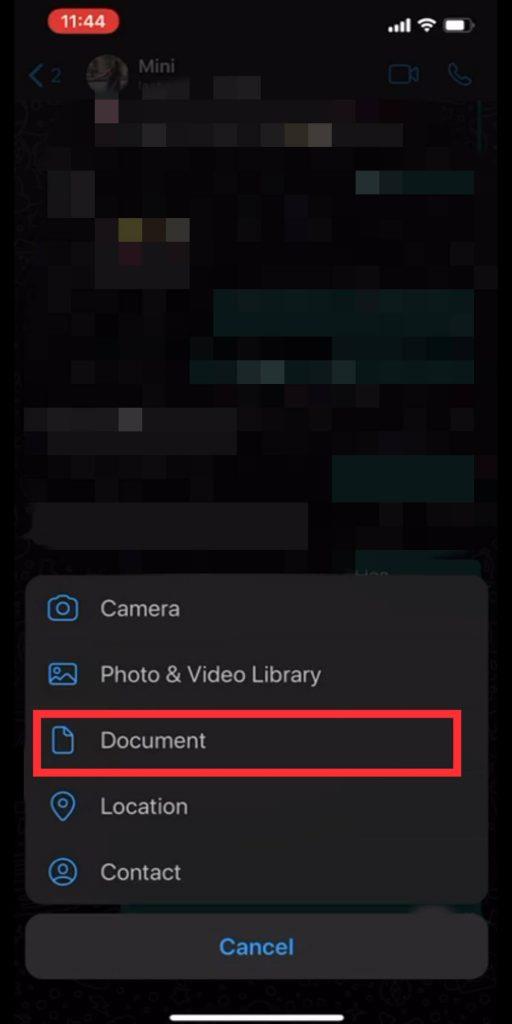
Skref 7: Veldu myndbandið frá sama stað í Files appinu og smelltu á senda.
Skref 8: Myndbandið verður nú sent sem skjal og það tekur allt að 100MB á WhatsApp.
3. Senda sem skjal á Android-
Svipað og valkosturinn sem notaður er á iPhone er hægt að senda stóru myndbandsskrárnar sem skjöl á WhatsApp fyrir Android tæki. Allt sem þú þarft að gera er að fara í innri geymsluna og skoða skrárnar og velja þær til að deila á WhatsApp. Fylgdu þessum skrefum til að læra hvernig á að senda stórar skrár á WhatsApp á Android sem skjöl.
Skref 1: Opnaðu WhatsApp og farðu í spjallsamtalið. Pikkaðu á viðhengistáknið og veldu síðan Skjöl.
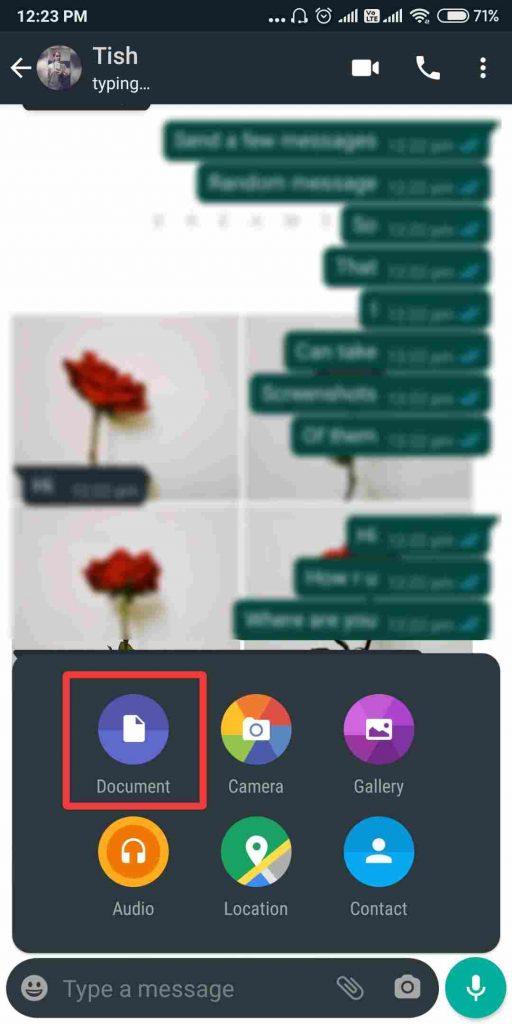
Skref 2: Þetta opnar nýleg skjöl á Android tækinu þínu. Ef myndbandsskráin sem þú vilt senda birtist á þessum lista skaltu velja hana héðan eða smella á Skoða önnur skjöl.
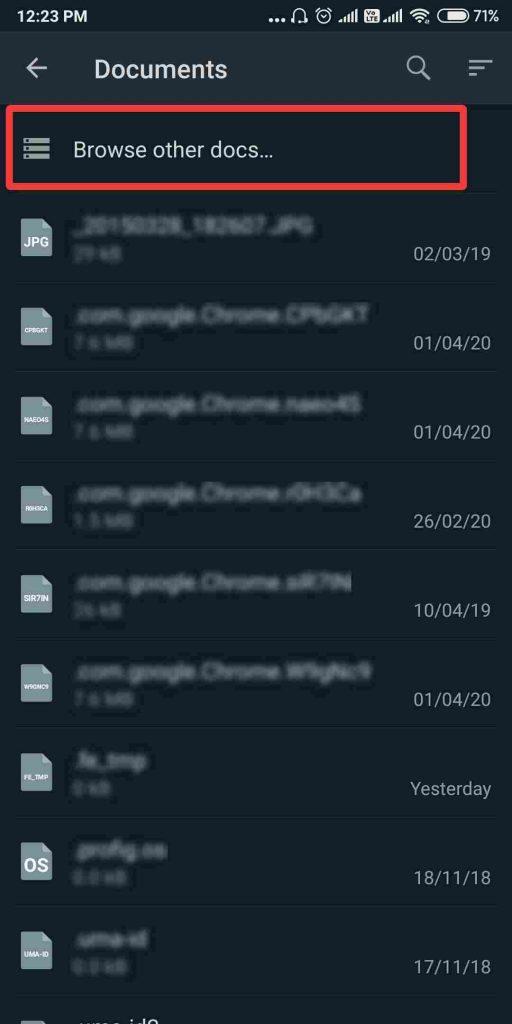
Skref 3: Farðu á nákvæma staðsetningu vistuðu skráarinnar eða renndu leyfðu spjaldinu og einfaldlega leitina með því að banka á Video. Það mun sýna þér öll vistuð myndbönd á Android tækinu þínu. Finndu hér stóru myndbandsskrána þína og veldu hana.
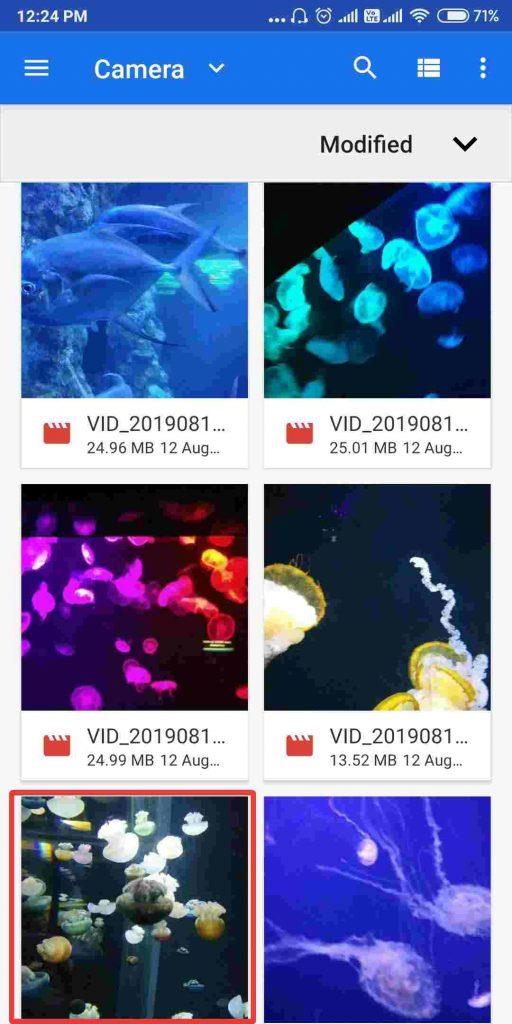
Gakktu úr skugga um að skjalavalkosturinn á WhatsApp hafi 100MB takmörk svo stærð myndbandsskrárinnar ætti ekki að fara yfir þessi mörk.
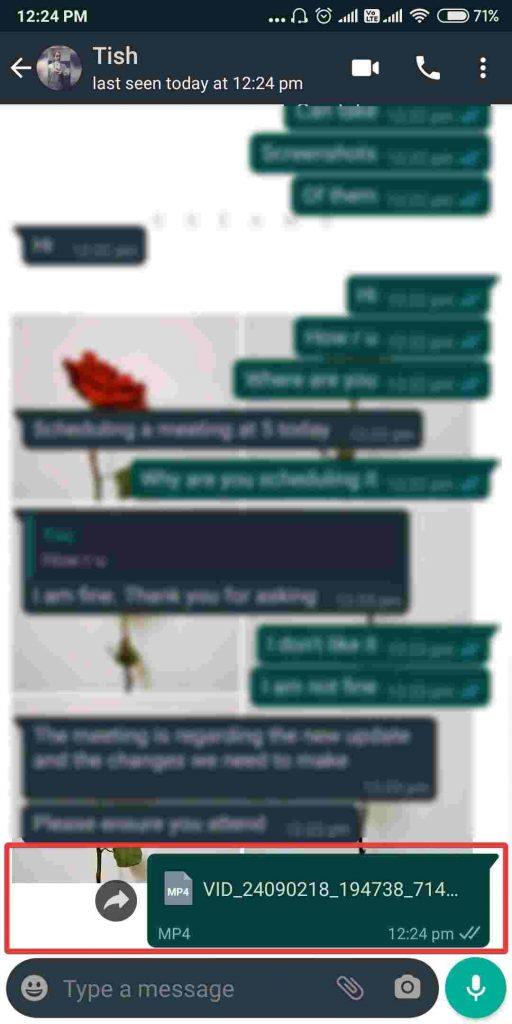
4. Notaðu Google Drive –
Að nota Google Drive til að deila löngum myndböndum á WhatsApp er önnur lausn. Þar sem Android símar eru með Google Drive appinu á þeim er auðveldara að deila skránum . Þú getur líka halað niður appinu fyrir iPhone þinn. Ef þú vilt læra hvernig á að senda stór myndbönd á WhatsApp með hjálp Google Drive skaltu fá appið á snjallsímann þinn. Allt sem þú þarft að gera er að fá Google reikning og byrja síðan á Google Drive reikningnum þínum. Hladdu upp stóru myndbandsskránni á Google Drive og deildu hlekknum fyrir myndbandið á WhatsApp.
Það er önnur leið til að deila skrám og er auðveld þar sem enginn þarf að hlaða niður skránum á tækið og það sparar geymslupláss.
5. Notaðu GBWhatsApp-
Þessi aðferð er það sem getur hjálpað þér að auka viðmiðunarmörk myndbandsskráa upp í hámark. GBWhatsApp er mod app sem kemur með mörgum breytingum á upprunalegu appinu. Það virkar eins og upprunalega WhatsApp en með fjölmörgum eiginleikum bætt við sem eru notendavænir. Á sama hátt er ein af þessum að senda langar myndbandsskrár yfir boðberann. Þar sem flestir þekkja ekki aðrar aðferðir til að deila skrám, kjósa þeir auðveldara forritið á snjallsímunum sínum. Af hverju ekki að fá GBWhatsApp og leysa þetta mál um hvernig á að senda stórar myndbandsskrár.
Lestu meira: Hvað er GBWhatsApp og hvernig á að hlaða því niður.
Til að taka saman-
Við vonum að þú skiljir hvernig á að senda stór myndbönd á WhatsApp með þessari færslu. Það er hægt að deila löngum myndböndum frá ýmsum aðferðum. Fyrir fljótlega lausn geturðu notað myndbandið til að senda sem skjal frá Android eða iPhone. Önnur aðferð er að þjappa myndbandinu saman og deila því síðan. Báðar leiðirnar virka frábærlega og því er hægt að nota þær eftir forsendum notandans.
Okkur langar að vita skoðanir þínar á þessari færslu til að gera hana gagnlegri. Ábendingar þínar og athugasemdir eru vel þegnar í athugasemdahlutanum hér að neðan. Deildu upplýsingum með vinum þínum og öðrum með því að deila greininni á samfélagsmiðlum .
Við elskum að heyra frá þér!
Fyrir allar fyrirspurnir eða ábendingar, vinsamlegast láttu okkur vita í athugasemdahlutanum hér að neðan. Við elskum að snúa aftur til þín með lausn. Við birtum reglulega ráðin og brellurnar ásamt lausnum á algengum vandamálum sem tengjast tækni. Gerast áskrifandi að fréttabréfinu okkar til að fá reglulegar uppfærslur um tækniheiminn.
Tengd efni:
WhatsApp leyfir 8 þátttakendum í símtölum og myndsímtölum.
Hvernig á að nota WhatsApp á Apple Watch.
Fáðu aðlaðandi WhatsApp veggfóður fyrir Android og iPhone.
Framlengdu 30 sekúndna WhatsApp stöðumörk á Android og iPhone.
Stöðug iOS 17.4 uppfærslan er handan við hornið og inniheldur nokkrar mikilvægar breytingar. Apple hefur verið að beta-prófa stýrikerfið í nokkrar vikur, með útgáfunni
Microsoft er loksins að koma með stafræna aðstoðarmann sinn Cortana til Android og iOS í Bretlandi. Útgáfan, sem kemur um ári eftir svipaða útfærslu
Villukóði 5823 er sérstakur fyrir iPhone og iPad tæki. Það gerist þegar notendur reyna að vista skjáupptöku sína.
Slepptu nælu fljótt í Google kort til að fá nákvæma staðsetningu til að deila með vinum. Sjáðu hvernig á að sleppa Google Maps pinna á iPadOS 14, Android og Desktop.
Ef þú getur ekki notað Signal á iOS skaltu athuga hvort app og iOS uppfærslur séu til staðar. Breyttu síðan forritsheimildum, slökktu á Low Power Mode og settu forritið upp aftur.
Góð lausn til að bæta undirskriftum við textaskilaboðin þín á Apple iPhone.
Ef þú átt iPhone og átt í vandræðum með að eyða ruslpósti skaltu uppfæra tækið þitt. Eyddu síðan ruslpósti af þjóninum.
Viltu hafa nýjustu veðuruppfærslurnar í fartækinu þínu? Fáðu besta veðurforritið fyrir iPad af þessum lista. Nú á dögum er veðrið orðið frekar gott
Þarftu að kóða þegar þú ert á ferðinni í vinnunni eða vilt endurbæta kóðakunnáttu þína? Þú getur skoðað þessi bestu kóðunarforrit fyrir iPad.
Ef Dropbox getur ekki fundið og hlaðið upp nýjum myndum af iPhone þínum skaltu ganga úr skugga um að þú keyrir nýjustu útgáfur iOS og Dropbox forrita.








